Observação
O acesso a essa página exige autorização. Você pode tentar entrar ou alterar diretórios.
O acesso a essa página exige autorização. Você pode tentar alterar os diretórios.
Nota
Este guia de design foi criado para o Windows 7 e não foi atualizado para versões mais recentes do Windows. Grande parte das diretrizes ainda se aplica em princípio, mas a apresentação e os exemplos não refletem nossa diretrizes de design atuais.
Com links de comando, os usuários selecionam uma única resposta para uma instrução principal e, ao fazê-lo, passam para a próxima etapa em uma tarefa.
Os links de comando têm uma aparência limpa e leve que permite rótulos descritivos e são exibidos com uma seta padrão ou um ícone personalizado e uma explicação suplementar opcional.

Um conjunto típico de links de comando.
Os links de comando são semelhantes aos botões de opção em que são usados para selecionar um conjunto de opções mutuamente exclusivas relacionadas. Assim como os botões de opção, os links de comando são sempre apresentados em conjuntos, nunca individualmente. Na aparência, os links de comando têm a aparência leve semelhante aos links de regulares, sem um quadro ou outro clique forte de acessibilidade. Os links de comando também são semelhantes aos botões de comando , pois eles podem ser o "botão de comando" padrão e podem ter uma chave de acesso atribuída. Como botões de confirmação, ao clicar, eles fecham a janela (para caixas de diálogo) ou avançam para a próxima página (para fluxos de assistentes e páginas).
Esse é o controle certo?
Para decidir, considere estas perguntas:
As opções são respostas à instrução principal e relacionadas à finalidade primária da janela ou página? Os usuários devem responder a eles para fazer algo diferente de apenas navegar para uma página diferente? Caso contrário, use outro controle, como botões de comando ou links. Links de comando não são apropriados para opções secundárias ou opcionais ou navegação pura.

Embora o item do Painel de Controle de Personalização pareça estar usando links de comando, as opções são links regulares porque essa página do hub é para navegação pura.
O controle é usado para escolher uma resposta de um conjunto de respostas mutuamente exclusivas? Caso contrário, use outro controle. Para permitir que os usuários escolham comandos individuais, use botões de comando ou links.
Para caixas de diálogo, clicar no controle fecha a janela? Caso contrário, use um controle que não exija o fechamento da janela, como botões de opção, botões de comando ou links.
Incorreto:

Links de comando não podem ser usados em janelas de propriedade ou caixas de diálogo com guias porque clicar no controle fecha a janela.
Para assistentes e fluxos de página, clicar em avançar para a próxima página sem compromisso? Não use links de comando para confirmar uma tarefa; em vez disso, use botões de confirmação. Como os links de comando parecem links e os usuários associam links à navegação em um fluxo de página, os links não são apropriados para páginas de confirmação porque os usuários sempre devem ser capazes de recuar.
Para assistentes e fluxos de página, outras páginas estão usando links de comando? Nesse caso, e todos os outros fatores serem iguais, prefira links de comando para consistência entre páginas.
O número de respostas está entre dois e cinco? Nunca deve haver um único link de comando. Como os links de comando são controles grandes e o espaço na tela usado é proporcional ao número de opções, mantenha o número de respostas como cinco ou menos. Para seis ou mais opções, use botões de opção, links regulares ou uma exibição de lista de de seleção única.

Neste exemplo, o recurso de Reprodução Automática no Microsoft Windows usa uma exibição de lista.
Uma combinação de botões de opção e um botão de confirmação seria uma escolha melhor? Botões de opção são uma opção melhor quando qualquer um dos seguintes são verdadeiros:
Há uma opção padrão forte que você deseja que a maioria dos usuários selecione. Os usuários são menos propensos a alterar um botão de opção padrão do que um link de comando padrão, especialmente em um assistente, em que os usuários estão acostumados a clicar em Avançar para aceitar os padrões apropriados. Por outro lado, os links de comando são uma opção melhor se você quiser incentivar os usuários a fazer uma escolha explícita.
Os usuários precisam interagir com as opções (talvez para ver informações adicionais) antes de tomar uma decisão. Por exemplo, selecionar um botão de opção pode exibir uma descrição sobre a opção dinamicamente.

Neste exemplo, selecionar um botão de opção exibe uma descrição da opção.
Há opções secundárias ou relacionadas na página. Os links de comando tendem a dominar a página, tornando mais fácil ignorar todo o resto. Além disso, depois que um link de comando é clicado, é impossível selecionar opções secundárias.
Incorreto:

Neste exemplo, há duas maneiras diferentes de responder à instrução principal. Um link de comando não foi usado para a primeira resposta porque seria difícil selecionar opções secundárias.
Correto:

Neste exemplo, os botões de opção deixam as respostas claras, permitindo que os usuários selecionem opções secundárias.
Para caixas de diálogo, um grupo de botões de confirmação seria uma opção melhor? Os links de comando funcionam melhor quando as opções exigem respostas mais longas e explicações complementares, mas um grupo de botões de confirmação é uma opção melhor se houver algumas opções simples.
Incorreto:
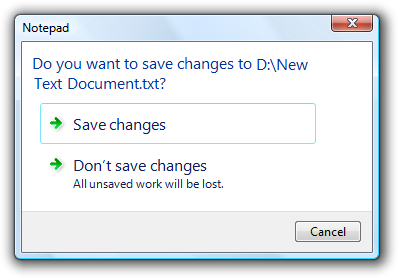
Neste exemplo, o uso de links de comando para comandos simples torna a caixa de diálogo desnecessariamente complicada.
Correto:

Neste exemplo, o uso de botões de confirmação simples chega ao ponto.
No entanto, links de comando autoexplicativo são sempre melhores opções quando o texto é usado para explicar botões de confirmação.
Incorreto:
 de texto desnecessário
de texto desnecessárioNeste exemplo, o texto é usado para explicar os botões de confirmação.
Correto:
 de texto
de textoNeste exemplo, os links de comando são autoexplicativos.
Nota
Os links de comando exigem o Windows Vista ou posterior, portanto, eles não são adequados para versões anteriores do Windows. Você pode usar links regulares como um substituto.
 de texto
de texto
Neste exemplo, os links regulares com um ícone e uma explicação complementar são usados como um substituto para links de comando no Windows XP.
Conceitos de design
Só porque os links de comando permitem que você use rótulos mais descritivos e explicações complementares opcionais não significa que você deve. Considere o seguinte exemplo:
Incorreto:
 de texto
de texto
Esta caixa de diálogo está se comunicando demais.
Essa caixa de diálogo usa uma pergunta simples e a complica desnecessariamente com o texto do link de comando. Os usuários não querem ler todo esse texto para perguntas tão simples.
Podemos simplificar essa caixa de diálogo aplicando três diretrizes de link de comando:
- Não use uma explicação complementar que seja uma reformulação do link de comando. Use uma explicação complementar somente quando você não puder fazer um link de comando autoexplicativo. Fornecer uma explicação complementar para um link de comando não significa que você precisa fornecê-los para todos os comandos.
- Selecione o mais seguro (para evitar a perda de dados ou acesso ao sistema) e a resposta mais segura para ser o padrão. Se a segurança e a segurança não forem fatores, selecione a resposta mais provável ou conveniente.
- Forneça um botão Cancelar explícito. Não use um link de comando para essa finalidade.
Aplicando essas diretrizes, podemos eliminar as explicações complementares desnecessárias, tornar a resposta mais conveniente o padrão e fornecer um botão Cancelar explícito.
melhor:

Uma versão aprimorada com links de comando mais simples.
Embora seja verdade que essa versão não explica explicitamente que não salvar é contado como uma perda, poucos usuários alterarão sua decisão com base nessas informações, tornando essa uma boa compensação.
Essa caixa de diálogo pode ser ainda melhor analisando se os links de comando são ou não o controle certo a ser usado nesse caso. Os botões de confirmação são, na verdade, uma opção melhor, pois respostas mais longas e explicativas não são necessárias.
Melhor:

A versão correta usa botões de confirmação para ir direto ao ponto.
Os links de comando têm muitas vantagens, mas quando usados de forma imprudente, levam ao excesso de comunicação. Para caixas de diálogo, considere usar os botões de confirmação primeiro e use links de comando somente se os botões de confirmação não fizerem o trabalho bem.
Quando usados adequadamente, os links de comando devem simplificar e esclarecer sua interface do usuário. Se os resultados forem o oposto, dê um passo atrás, examine as alternativas e concentre-se no que você realmente precisa para se comunicar.
Se você fizer apenas uma coisa... Não use links de comando para se comunicar demais. Os links de comando devem simplificar e esclarecer a comunicação, não torná-la mais complicada.
Padrões de uso
Os links de comando têm vários padrões de uso:
| Uso | Exemplo |
|---|---|
| respostas de página links de comando são usados para responder à instrução principal e avançar para a próxima página. | com esse padrão, os links de comando substituem o próximo botão, mas ainda há um botão cancelar. As respostas de página não implicam compromisso. como os links de comando parecem links e os usuários associam links à navegação em um fluxo de página, os links não são apropriados para páginas de confirmação. os usuários sempre devem ser capazes de recuar. 
Neste exemplo, os links de comando são usados para fornecer respostas descritivas à instrução principal. Embora os botões de opção possam ser usados aqui, os links de comando permitem que os usuários respondam com um único clique. |
| respostas da caixa de diálogo links de comando são usados para responder à instrução principal e fechar a caixa de diálogo. | com esse padrão, os links de comando substituem os botões de confirmação (como ok), mas ainda há um botão cancelar. Ao contrário dos fluxos de página, não há como recuar de uma resposta baseada em caixa de diálogo depois que ela for feita. consequentemente, links de comando da caixa de diálogo implicam compromisso. 
Neste exemplo, os links de comando são usados para fornecer respostas descritivas à instrução principal. Embora os botões de opção possam ser usados aqui, os links de comando permitem que os usuários escolham com um único clique. |
| Respostas detalhadas uma resposta de página ou caixa de diálogo que inclui informações detalhadas. | às vezes, os usuários podem precisar de informações mais detalhadas para escolher sua resposta. 
Neste exemplo, links de comando detalhados são usados para que os usuários possam tomar decisões informadas. As miniaturas e os detalhes do arquivo ajudam os usuários a decidir. |
Diretrizes
Interação
- Exiba um ponteiro ocupado se o resultado de clicar em um link de comando não for instantâneo. Sem comentários, os usuários podem assumir que o clique não aconteceu e clicar novamente.
Apresentação
Sempre apresente links de comando em um conjunto de dois ou mais. Logicamente, não há razão para fazer uma pergunta que tenha apenas uma resposta.
Incorreto:

Neste exemplo, a caixa de diálogo parece estar oferecendo ao usuário uma opção, mas há apenas uma instrução. Em vez disso, deve ser uma caixa de diálogo informativa.
Apresentar os links de comando mais usados primeiro. A ordem resultante deve seguir aproximadamente a probabilidade de uso, mas também ter um fluxo lógico.
- Exceção: links de comando que resultam em fazer tudo devem ser colocados em primeiro lugar.
Forneça um botão Cancelar explícito. Não use um link de comando para essa finalidade. Muitas vezes, os usuários percebem que não querem executar uma tarefa. Usar um link de comando para cancelar exigiria que os usuários lessem todos os links de comando cuidadosamente para determinar qual deles significa cancelar. Ter um botão Cancelar explícito permite que os usuários cancelem uma tarefa com eficiência.
Incorreto:

Neste exemplo, o link de comando Não sair deve ser um botão Cancelar.
Se fornecer um botão Cancelar explícito deixar um único link de comando, forneça um link de comando para cancelar e um botão Cancelar. Isso deixa claro que os usuários têm uma escolha. Expresse este link de comando em termos de como ele difere da primeira resposta, em vez de apenas "Cancelar" ou alguma variação.

Neste exemplo, o segundo link de comando indica que o usuário tem uma opção, mas tudo o que ele faz é cancelar. No entanto, ele é formulado em termos de como ele difere do primeiro link de comando.
Usar Fechar em vez de Cancelar se você não puder retornar o ambiente ao estado anterior, não deixando nenhum efeito colateral.
Não exiba links de comando desabilitados. Se um link de comando não se aplicar ao contexto atual, remova-o. Se a remoção de todos os links de comando que não se aplicam deixar um único link de comando, elimine a janela ou a página ou exiba um confirmação se o consentimento explícito do usuário for necessário.
Ícones
Todos os links de comando precisam de um ícone. Os ícones ajudam os usuários a distinguir links de comando de links regulares e texto da interface do usuário.
Use o ícone de seta somente para links de comando. Os links regulares não devem usar o ícone de seta, a menos que estejam sendo usados como um substituto para links de comando no Windows XP.
Use o ícone de escudo de segurança para indicar que uma resposta requer elevação imediata. Para obter diretrizes adicionais sobre como usar o ícone de escudo de segurança, consulte o de Controle de Conta de Usuário do.
Use ícones personalizados somente se eles ajudarem os usuários a identificar e diferenciar visualmente as opções. Não use ícones personalizados se eles não forem imediatamente reconhecíveis ou significativos.
Incorreto:

Neste exemplo, os ícones personalizados não são imediatamente reconhecíveis.
Para ícones personalizados, use ícones de 16 x 16 ou 32 x 32 pixels. Use os ícones maiores se houver espaço suficiente e eles se beneficiarem visualmente do tamanho maior. Se você precisar de sobreposições de escudo de segurança, use ícones de 32 x 32 ou 48 x 48 pixels.
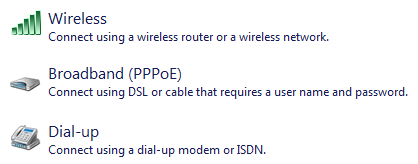
Este exemplo usa ícones personalizados de 32 x 32 pixels.

Este exemplo usa ícones personalizados de 48 x 48 pixels, com uma sobreposição de escudo de segurança.
Evite misturar ícones personalizados com o ícone de seta padrão em uma janela ou página. Se você usar um ícone personalizado em uma superfície, tente usar todos os ícones personalizados. No entanto, prefira o ícone de seta padrão em vez de ícones personalizados sem sentido.
Valores padrão
- Selecione o mais seguro (para evitar a perda de dados ou acesso ao sistema) e a resposta mais segura para ser o padrão. Se a segurança e a segurança não forem fatores, selecione a resposta mais provável ou conveniente.
- Quando prático, faça da primeira resposta a opção padrão porque os usuários geralmente esperam isso, a menos que essa ordem não seja lógica.
- Para caixas de diálogo, não faça uma ação destrutiva o link de comando padrão, a menos que haja uma maneira fácil de desfazer a ação.
Dimensionamento e espaçamento recomendados

Rótulos
Nota
Como os links de comando são respostas a uma instrução principal, você deve criar uma boa instrução principal antes de determinar suas respostas.
rótulos de link do comando
Escolha um rótulo conciso que se comunique claramente e diferencie o que o link de comando faz. Ele deve ser autoexplicativo e corresponder à instrução principal. Concentre os rótulos nas diferenças entre as respostas. Os usuários não devem ter que descobrir o que o link de comando realmente significa ou como ele difere de outros links de comando.
Incorreto:

Neste exemplo, qual é a diferença entre a segunda e a terceira respostas? Não está feliz por haver um botão Cancelar?
Focalize rótulos de link de comando para ajudar os usuários a tomar a decisão certa. Omita detalhes que não afetam a escolha. Os rótulos não precisam ser uma especificação completa do que acontecerá.
Inicie links de comando com um verbo. No entanto, não use o clique porque o rótulo deve comunicar o que o link de comando faz, não como ele funciona.
- Exceção: Se todos os links de comando começarem com o mesmo verbo ou frase, elimine o verbo ou frase redundante.
Em geral, usar frases positivas (fornecendo uma opção para fazer algo). Frases negativas (fornecendo uma opção para não fazer algo) são aceitáveis se torna os rótulos mais fáceis de entender.
Use frases paralelas e rótulos de linha única. Rótulos longos desencorajam a leitura e não devem ser necessários. Além disso, rótulos de tamanho moderado são mais fáceis de consultar na documentação.
Usar a capitalização no estilo de frase.
Não use pontuação final, a menos que o rótulo seja uma pergunta.
Atribua uma chave de acesso exclusiva. Para obter diretrizes, consulte Teclado.
Não use reticências. Reticências significam que mais informações podem ser necessárias para executar a ação. Links de comando usados corretamente não precisam de reticências porque têm um efeito imediato.
Se uma resposta for altamente recomendada, adicione "(recomendado)" ao rótulo. Certifique-se de adicionar ao rótulo, não à explicação complementar.
Se uma resposta for destinada apenas a usuários avançados, considere adicionar "(avançado)" ao rótulo. Certifique-se de adicionar ao rótulo, não à explicação complementar.
Dica: Você pode avaliar links de comando imaginando que um amigo afirmou a instrução principal e você respondeu com os links de comando. Se a resposta com os links de comando for não natural ou estranha, revise os links de comando e, possivelmente, a instrução principal.
explicações complementares
Se um link de comando exigir mais explicações, fornecer uma explicação complementar. Explicações complementares descrevem por que os usuários podem querer escolher uma resposta ou o que acontece se uma resposta for escolhida.

Neste exemplo, a explicação complementar descreve as implicações da opção.
Não use uma explicação complementar que seja a reformulação do link de comando. Use uma explicação complementar somente quando você não puder fazer um link de comando autoexplicativo. Fornecer uma explicação complementar para um link de comando não significa que você precisa fornecê-los para todos.
Concentre-se em explicações complementares sobre como ajudar os usuários a tomar a decisão certa. Omita detalhes que não afetam a escolha. As explicações complementares não precisam ser uma especificação completa do que acontecerá.
Use frases paralelas e, no máximo, três linhas de texto. Explicações complementares longas desencorajam a leitura e não devem ser necessárias.
Usar frases completas e pontuação final.
rótulos de grupo de link do comando
- Não use rótulos de grupo. As instruções principais atuam como o rótulo de grupo para links de comando.
Documentação
Ao fazer referência a links de comando:
- Use o texto exato do rótulo, incluindo sua capitalização, mas não inclua o sublinhado da chave de acesso.
- Se o rótulo incluir um nome de objeto, omita o nome do objeto ou use o texto do espaço reservado.
- Para descrever a interação do usuário, use o clique.
- Quando possível, formate o rótulo usando texto em negrito. Caso contrário, coloque o rótulo entre aspas somente se necessário para evitar confusão.
Exemplos: Para copiar a imagem, clique em Copiar e Substituir.
Clique em Redefinir o adaptador de rede. (Para um link de comando rotulado "Redefinir o adaptador de rede nome do adaptador".)